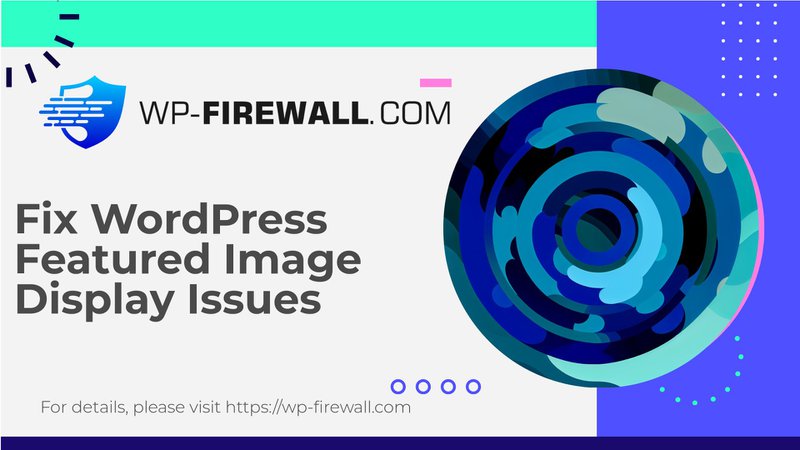
WordPress の注目画像が表示されない理由: 包括的なガイド
注目の画像は、WordPress ウェブサイトの見た目の魅力と SEO を高める上で重要な要素です。ただし、注目の画像が表示されない場合は、イライラさせられ、全体的なユーザー エクスペリエンスに影響する可能性があります。この記事では、WordPress の注目の画像が表示されない一般的な理由を詳しく調べ、この問題を解決するための実用的なソリューションを提供します。
注目の画像が表示されない一般的な理由
- 注目の画像をアップロードする際の HTTP エラー PHP メモリ制限: 注目の画像をアップロードするときに HTTP エラーが発生する場合は、PHP メモリ制限を超えたか、ホスティング プロバイダーによって設定された最大アップロード サイズを超える大きな画像ファイルがあることが原因の可能性があります。
解決: PHPのメモリ制限を増やすには、.htaccessまたはwp-config.phpファイルです。TinyPNG などの画像圧縮ツールを使用して画像ファイルのサイズを縮小することもできます。 - テーマまたはプラグインの競合テーマの互換性の問題: アクティブなテーマが注目の画像をサポートしていることを確認します。テーマによっては手動での設定が必要なものもありますが、自動的に表示されるテーマもあります。
プラグインの競合: 古いプラグインは、注目の画像の表示方法に競合を引き起こす可能性があります。すべてのプラグインを更新し、1 つずつ無効にして、問題のあるプラグインを特定します。 - 遅延読み込みプラグイン遅延読み込み機能: 遅延読み込み機能を備えたプラグインの中には、注目の画像をサイト上の他の画像と同様に扱い、表示されないようにするものがあります。これらのプラグインで遅延読み込みを無効にして、キャッシュをクリアしてください。
- ダッシュボード設定が正しくありません画面オプション: WordPressダッシュボードの設定で注目画像オプションが有効になっていることを確認してください。
設定 > メディア注目の画像の表示に関連するオプションを確認します。 - テーマ Functionfunctions.php ファイルが見つかりません: テーマが注目画像をサポートしていない場合は、必要なコードを
関数.phpファイルを追加テーマサポートを追加します('投稿サムネイル');投稿のサムネイルを有効にします。 - キャッシュの問題キャッシュをクリア: WordPress キャッシュとブラウザ キャッシュの両方をクリアします。CDN を使用している場合は、そのキャッシュも消去します。
- 画像サイズが正しくありません画像サイズ: 画像サイズがテーマで想定されているサイズと一致していることを確認します。一致していない場合は、画像サイズを調整するか、テーマで特定のサイズ要件が設定されているかどうかを確認します。
- ファイルの権限ファイルの権限: 画像ファイルに適切な権限が設定されているかどうかを確認します。WordPress によるアクセスがブロックされていないことを確認します。
- データベースの問題データベース リンク: 投稿とその注目画像間のリンクがデータベース内で壊れる場合があります。この問題の原因となっている可能性のあるデータベースの問題がないか確認してください。
- SSL証明書の問題
- 混合コンテンツの問題: 最近 HTTPS に切り替えた場合は、混合コンテンツの問題により画像が読み込まれない可能性があります。すべての画像が HTTPS 経由で読み込まれるようにしてください。
ステップバイステップのソリューション
1. 注目画像をアップロードする際のHTTPエラーを修正する
- PHP メモリ制限を増やす:修正する
.htaccessまたはwp-config.phpPHP のメモリ制限を増やします。
例:定義('WP_MEMORY_LIMIT', '256M');でwp-config.php. - 画像ファイルサイズを縮小:画像のファイル サイズを縮小するには、TinyPNG などの画像圧縮ツールを使用します。
2. テーマやプラグインを修正する
- プラグインの更新:すべてのプラグインを更新して、プラグインが古くなって競合が発生していないことを確認します。
すべてのプラグインを無効にし、1つずつ再度有効にして、問題のあるプラグインを特定します。 - テーマ設定を確認します:テーマの設定で注目の画像機能が有効になっていることを確認してください。
さらにサポートが必要な場合は、テーマのサポートにお問い合わせください。
3. 遅延読み込みを無効にする
- 遅延読み込みプラグインを確認する:遅延読み込み機能を備えたプラグインを特定します。
これらのプラグインを無効にしてキャッシュをクリアし、問題が解決するかどうかを確認してください。
4. WordPressダッシュボードの設定を構成する
- 注目画像オプションを有効にする:移動
設定 > メディア.
注目の画像を表示するオプションが有効になっていることを確認します。
5. 注目画像の問題を修正するためのカスタムコードを追加する
- コードスニペットを追加:WPCode などのプラグインを使用して、カスタム コード スニペットを追加します。
追加テーマサポートを追加します('投稿サムネイル');投稿サムネイルを有効にするには関数.phpファイル。
6. ブログ投稿ギャラリーページに表示されない注目画像を修正
- 注目画像の表示を有効にする:へ移動
すべてのページ注目の画像を追加したいホームページまたはその他のページを編集します。
「+」アイコンをクリックして、最新の投稿.
有効にする注目の画像を表示ブロック設定のオプション。
WordPress で注目画像が常に表示されるようにする
- デフォルトの注目画像を設定する:デフォルトのおすすめ画像プラグインをインストールして有効にします。
移動設定 > メディア.
をクリックしてくださいデフォルトの注目画像を選択ボタンをクリックして、希望の画像を選択します。 - デフォルトのテーマでテストする:Twenty Twenty-One や Twenty Twenty-Two などのデフォルトの WordPress テーマに切り替えます。
注目の画像がデフォルトのテーマで正しく表示されるかどうかを確認します。正しく表示される場合、問題は元のテーマにある可能性があります。
これらの手順に従い、一般的な問題をトラブルシューティングすることで、WordPress の注目画像が表示されない原因を解決できるはずです。注目画像が正しく表示されるように、テーマとプラグインの競合を常にチェックし、ダッシュボードの設定が正しいことを確認し、キャッシュをクリアすることを忘れないでください。
結論
WordPress の注目画像が正しく表示されるようにすることは、ユーザー エクスペリエンスと SEO を向上させるために重要です。注目画像が表示されない一般的な理由を理解し、上記の解決策を実装することで、この問題を効果的にトラブルシューティングして解決できます。原因が HTTP エラー、テーマまたはプラグインの競合、ダッシュボードの設定の誤りのいずれであっても、各手順は問題を解決するための明確な道筋を提供します。これらの手順を念頭に置いて、WordPress の Web サイトの注目画像が常に表示され、訪問者の興味を引くようにすることができます。

